페이스북 스토리 만드는 방법

페이스북 스토리는 만드는 재미가 있습니다. 안드로이드 기기와 컴퓨터에서 스토리를 만드는 방법을 소개합니다.
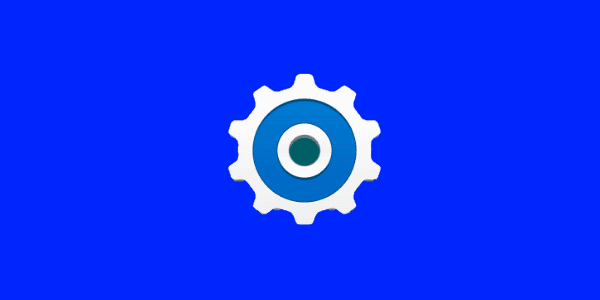
앱 위젯이 표시되지 않는 Android 기기의 위젯에 문제가 있음을 발견했습니다. 음악, 뉴스 및 날씨, 전원 제어와 같은 모든 표준 위젯이 있었지만 Facebook, Twitter 또는 내가 설치한 다른 앱에 대한 옵션은 없었습니다.
이것은 SD 카드에 설치된 앱에 대해 위젯이 차단되는 Android의 기능인 것으로 나타났습니다. 공간을 절약하기 위해 모든 앱을 SD 카드로 옮겼기 때문에 이것은 내 문제였습니다.
이 문제를 해결하려면 다음 단계를 사용하여 앱을 휴대폰 메모리로 다시 이동해야 했습니다.
" 설정 " 앱을 엽니다 .
" 앱 "을 선택하십시오 .
많은 삼성 장치에서 " 응용 프로그램 " > " 응용 프로그램 관리자 "를 선택합니다.
이러한 선택은 실행 중인 Android OS 버전에 따라 기기마다 다를 수 있습니다.
위젯 목록에 표시되지 않는 앱을 선택합니다.
" 저장 " 버튼을 누릅니다.
" 변경 "을 선택합니다 .
선택 항목을 " SD 카드 "에서 " 내부 저장소 "로 전환합니다.
동일한 문제가 발생한 다른 앱에 대해 이 단계를 반복합니다.
때때로 홈 화면 데이터가 손상될 수 있습니다. 홈 화면 데이터를 지우고 새로 시작해야 합니다. 이 단계를 수행하면 홈 화면의 아이콘이 기본값으로 재설정됩니다.
" 설정 "을 엽니다 .
" 앱 " 또는 " 응용 프로그램 " 을 선택하십시오 .
일부 장치 중 하나는 " 애플리케이션 관리 "를 선택합니다 .
메뉴 아이콘 또는 화면의 오른쪽 상단 모서리에 있는 " 더 보기 " 옵션을 선택한 다음 " 시스템 표시 " 를 선택하십시오 .
이 단계는 까다로울 수 있습니다. 홈 화면을 실행하는 앱의 이름을 찾아야 합니다. 내 Galaxy S7에서는 " TouchWiz "라고합니다. Moto X에서는 " 런처 "라고 합니다. Nexus 5X에서는 " Nexus 5X 홈 화면 "이라고 합니다. 장치에 적용되는 것을 찾은 다음 선택하십시오.
" 저장소 "를 선택하십시오 .
" 데이터 지우기 "를 선택하십시오 .
위젯 사용 기능과 함께 홈 화면이 복원되어야 합니다.
페이스북 스토리는 만드는 재미가 있습니다. 안드로이드 기기와 컴퓨터에서 스토리를 만드는 방법을 소개합니다.
이 튜토리얼을 통해 Google Chrome 및 Mozilla Firefox에서 삽입된 비디오 자동 재생 기능을 비활성화하는 방법을 알아보세요.
삼성 갤럭시 탭 A가 검은 화면에 멈추고 전원이 켜지지 않는 문제를 해결합니다.
아마존 파이어 및 파이어 HD 태블릿에서 음악 및 비디오를 삭제하여 공간을 확보하고, 정리를 하거나 성능을 향상시키는 방법을 지금 읽어보세요.
아마존 파이어 태블릿에서 이메일 계정을 추가하거나 삭제하는 방법을 찾고 계신가요? 우리의 포괄적인 가이드가 단계별로 과정을 안내해 드립니다. 좋아하는 장치에서 이메일 계정을 간편하게 관리하세요. 이 꼭 읽어야 할 튜토리얼을 놓치지 마세요!
안드로이드 기기에서 앱이 시작 시 자동으로 실행되지 않도록 영구적으로 방지하는 두 가지 솔루션을 보여주는 튜토리얼입니다.
이 튜토리얼은 Google 메시징 앱을 사용하여 안드로이드 기기에서 문자 메시지를 전달하는 방법을 보여줍니다.
아마존 파이어에서 구글 크롬을 설치하고 싶으신가요? 킨들 기기에서 APK 파일을 통해 구글 크롬 설치하는 방법을 알아보세요.
안드로이드 OS에서 맞춤법 검사 기능을 사용하거나 비활성화하는 방법.
다른 장치의 충전기를 내 전화기나 태블릿에서 사용할 수 있는지 궁금하신가요? 이 유익한 포스트에는 몇 가지 답변이 있습니다.







